Bài 2. Tẩy xóa ảnh trong GIMP trang 94, 95, 96 SGK Tin học 11 Tin học ứng dụng Cánh diều
Hiện trạng của khu du lịch thác Dray Nur như ở Hình 1a. Để chuẩn bị cho việc chỉnh trang khu du lịch, người quản lý đã nhờ người thiết kế cảnh quan như Hình 1b. Em hãy chỉ ra các điểm khác biệt giữa hai hình này. Theo em, bằng cách nào ta có thể nhận được bức ảnh ở Hình 1b?
Tổng hợp đề thi học kì 1 lớp 11 tất cả các môn - Cánh diều
Toán - Văn - Anh - Lí - Hóa - Sinh
Khởi động
Hiện trạng của khu du lịch thác Dray Nur như ở Hình 1a. Để chuẩn bị cho việc chỉnh trang khu du lịch, người quản lý đã nhờ người thiết kế cảnh quan như Hình 1b. Em hãy chỉ ra các điểm khác biệt giữa hai hình này. Theo em, bằng cách nào ta có thể nhận được bức ảnh ở Hình 1b?
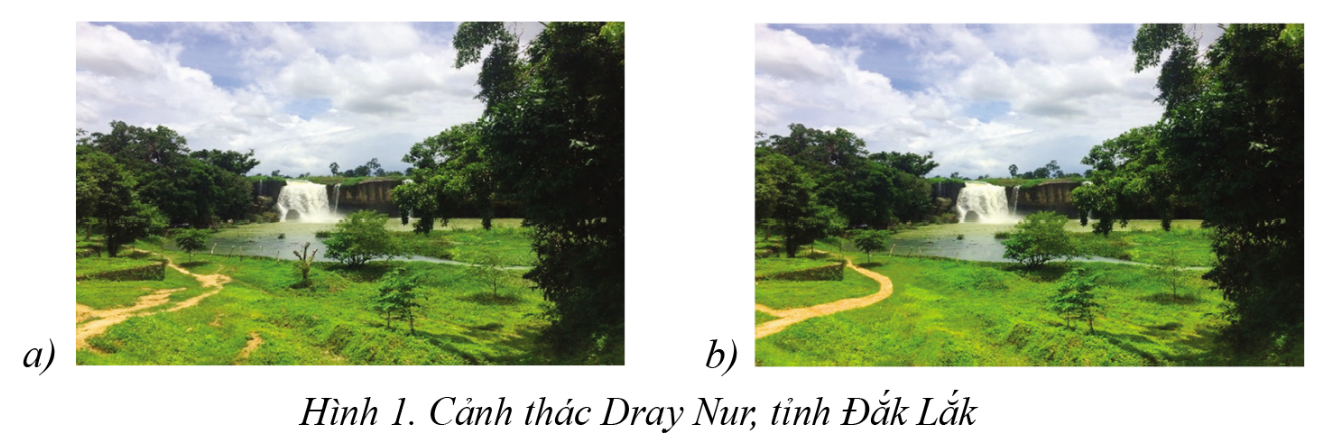
Phương pháp giải:
Dựa vào cách quan sát và kiến thức của bản thân.
Lời giải chi tiết:
Điểm khác biệt giữa hai hình: Đường dẫn vào thác ở hai hình khác nhau. Ở vị trí 1 trong Hình 1a. sau khi loại bỏ cái cây bị cắt cụt cành và thay bằng một thảm cỏ sẽ nhận được kết quả như ở hình 1b. Các chỉ tiết ở vị trí 2 và 3 cũng được chính sửa tương tự.
Để nhận được bức ảnh ở Hình 1b, ta thực hiện tẩy xoá ảnh, tẩy xóa ảnh là loại bỏ những chỉ tiết nào đó trong ảnh. đồng thời thay chúng bằng những chỉ tiết khác phù hợp sao cho anh không đề lại dấu vết đã tẩy xoá.
? mục 2 HĐ1
Khi sử dụng công cụ Clone để chỉnh sửa ảnh ở các vị trí được chỉ ra trong Hình 2, trên ảnh lộ ra khá rõ chỗ tẩy xoá. Theo em, tại sao công cụ Clone có hạn chế này?
Phương pháp giải:
Dựa vào kiến thức đã học.
Lời giải chi tiết:
Công cụ Healing cũng có cách sử dụng tương tự như công cụ Clone. Ngoài ra. công cụ Healing không chỉ có tác dụng như công cụ Clone mà còn hoà trộn độ sáng và sắc thái của các điểm ảnh giữa vùng mẫu và vùng đích để làm cho những điểm ảnh được chỉnh sửa không có sự khác biệt với những điểm ảnh còn lại.
Việc loại bỏ một chi tiết trên ảnh bằng công cụ Clone làm lộ ra dấu vết tẩy xóa tại đường biên của vùng ảnh bị tẩy xoá. Cần sử dụng công cụ Healing tô lên đường biên này để làm mờ vết tẩy xoá.
? mục 3 HĐ2
Hình 6a và Hình 6b đều thể hiện kết quả sao chép 2 cái cây từ vị trí 1 đến vị trí 2 của cùng 1 ảnh. Theo em nếu sử dụng công cụ Clone thì sẽ tạo ra được kết quả nào (Hình 6a hay Hình 6b)? Tại sao?
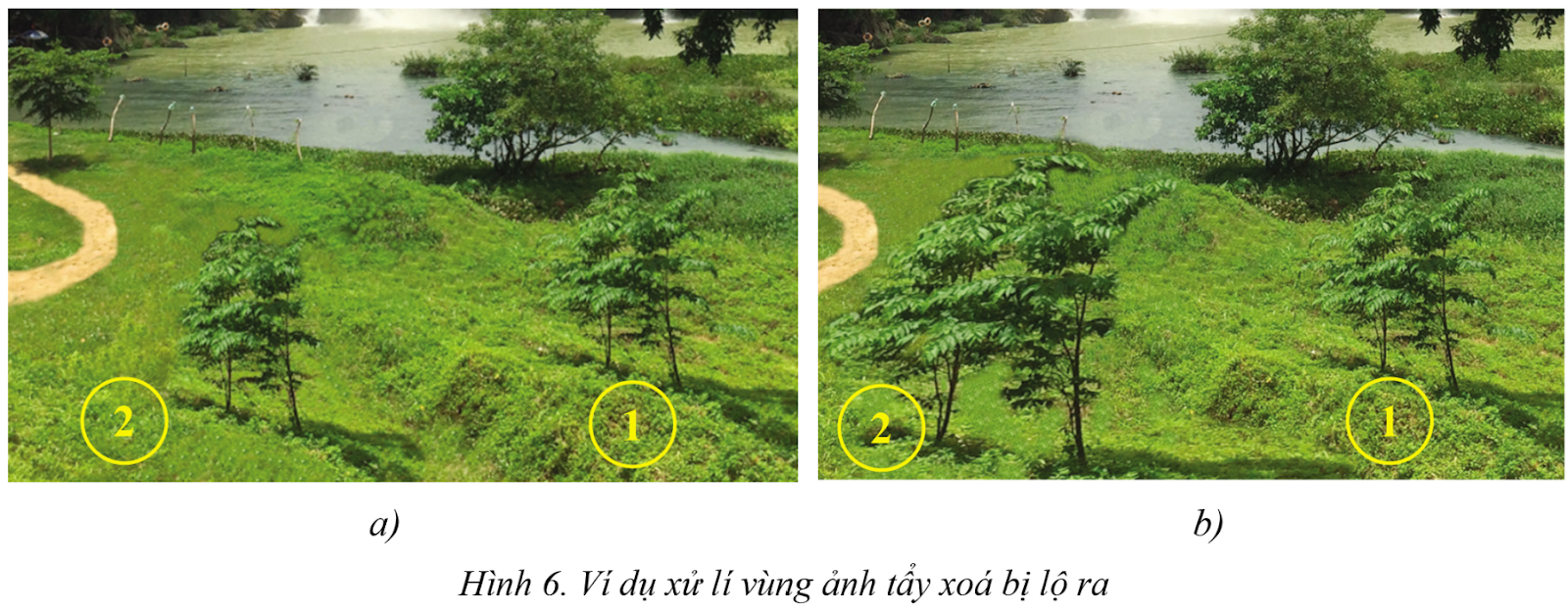
Phương pháp giải:
Dựa vào hiểu biết của bản thân và kiến thức đã học
Lời giải chi tiết:
Nếu sử dụng công cụ Clone sẽ hoạt động như một công cụ sao chép các đối tượng mẫu. Đối tượng đích (kết qua sao chép) giống hệt đối tượng mẫu. Trong nhiều trường hợp, đối tượng địch được mong đợi là kết quả của một phép biến đổi phối cảnh của đổi tượng mẫu.
Ví dụ: Hình 6b cho thấy đối tượng đích ở vị trí 2 đồng dạng phối cảnh với đối tượng mẫu ở vị trí 1. Công cụ Perspective Clone giúp thực hiện phép biến đổi này.
Vận dụng
Em hãy lựa chọn một ảnh chứa đối tượng cần loại bỏ. Sau đó, tiến hành tẩy xoá đối tượng này đồng thời khôi phục vùng ảnh chỗ tây xoá một cách hợp lí.
Phương pháp giải:
Dựa vào kiến thức đã học trong bài.
Lời giải chi tiết:
Các bước để loại bỏ một đối tượng từ một bức ảnh và khôi phục vùng ảnh sau khi tẩy xóa sử dụng phần mềm GIMP:
B1: Mở phần mềm GIMP trên máy tính của bạn. Trong menu, chọn "File" và sau đó chọn "Open" để mở bức ảnh chứa đối tượng cần loại bỏ.
B2: Khi bức ảnh được hiển thị trên màn hình, hãy đảm bảo rằng bảng Layers (Lớp) được hiển thị. Nếu không, ta có thể mở nó bằng cách chọn "Windows" trong menu và sau đó chọn "Dockable Dialogs" và "Layers".
B3: Tạo một bản sao lớp ban đầu bằng cách nhấp đúp vào lớp trong bảng Layers và sau đó nhấp chuột phải vào lớp mới và chọn "Duplicate Layer". Điều này sẽ tạo một lp mới có tên tương tự như lớp ban đầu nhưng có số thứ tự cao hơn.
B4: Chọn công cụ "Healing Tool" (Công cụ Healing) trong thanh công cụ. Đây là công cụ có biểu tượng dạng bút chì với dấu "+" trên đỉnh.
Trong cửa sổ tùy chọn công cụ ở phía dưới, điều chỉnh kích thước và độ mờ của công cụ Healing Tool để phù hợp với kích thước và tính chất của đối tượng ta muốn loại bỏ.
B4: Sử dụng chuột để vẽ qua đối tượng mà ta muốn loại bỏ. GIMP sẽ tự động lấy mẫu các vùng xung quanh và thay thế đối tượng bằng các vùng này.
Nếu kết quả không hoàn hảo hoặc cần chỉnh sửa thêm, ta có thể sử dụng công cụ "Clone Tool" (Công cụ Clone) để sao chép các vùng từ một nơi khác trong bức ảnh và chèn vào vùng cần chỉnh sửa.
B5: Tiếp theo, chọn công cụ "Blur/Sharpen Tool" (Công cụ Làm mờ/Sắc nét) từ thanh công cụ và sử dụng nó để làm mờ các ranh giới và kết quả của việc tẩy xoá, giúp làm cho vùng đã chỉnh sửa trở nên tự nhiên hơn.
Nếu cần khôi phục một vùng ảnh đã bị xoá một cách hợp lí, ta có thể sử dụng công cụ "Clone Tool" (Công cụ Clone) Top of Form.
Luyện tập
Trong bảng sau, em hãy cho biết các công cụ ở cột A có tác dụng nào được nêu ở cột B?
|
A |
B |
|
1) Clone |
a) Sao chép và hòa trộn màu sắc của điểm ảnh ở vùng mẫu với điểm ảnh ở vùng đích |
|
2) Healing |
b) Sao chép điểm ảnh ở vùng mẫu đến vùng đích theo một cách xác định |
|
3) Perspective Clone |
c) Sao chép nguyên văn điểm ảnh ở vùng mẫu đến vùng đích |
Phương pháp giải:
Dựa vào kiến thức đã học
Lời giải chi tiết:
1 – b; 2 – a; 3 – c
- Bài 3. Tạo ảnh động trong GIMP trang 100, 101, 102 SGK Tin học 11 Tin học ứng dụng Cánh diều
- Bài 4. Giới thiệu phần mềm làm video Animiz trang 106, 107, 108 SGK Tin học 11 Tin học ứng dụng Cánh diều
- Bài 5. Chỉnh sửa video trên Animiz trang 112, 113 SGK Tin học 11 Tin học ứng dụng Cánh diều
- Bài 6. Làm phim hoạt hình trên Animiz trang 118, 119 SGK Tin học 11 Tin học ứng dụng Cánh diều
- Bài 7. Thực hành tổng hợp trang 124, 125 SGK Tin học 11 Tin học ứng dụng Cánh diều
>> Xem thêm
Các bài khác cùng chuyên mục
- Bài 8. Hoàn tất ứng dụng trang 167, 168 SGK Tin học 11 Tin học ứng dụng Cánh diều
- Bài 7. Chỉnh sửa các thành phần giao diện trang 161, 162, 163 SGK Tin học 11 Tin học ứng dụng Cánh diều
- Bài 6. Tạo báo cáo đơn giản trang 156, 157, 158 SGK Tin học 11 Tin học ứng dụng Cánh diều
- Bài 5. Thiết kế truy vấn trang 150, 151, 152 SGK Tin học 11 Tin học ứng dụng Cánh diều
- Bài 4. Tạo và sử dụng biểu mẫu trang 144, 145, 146 SGK Tin học 11 Tin học ứng dụng Cánh diều
- Bài 8. Hoàn tất ứng dụng trang 167, 168 SGK Tin học 11 Tin học ứng dụng Cánh diều
- Bài 7. Chỉnh sửa các thành phần giao diện trang 161, 162, 163 SGK Tin học 11 Tin học ứng dụng Cánh diều
- Bài 6. Tạo báo cáo đơn giản trang 156, 157, 158 SGK Tin học 11 Tin học ứng dụng Cánh diều
- Bài 5. Thiết kế truy vấn trang 150, 151, 152 SGK Tin học 11 Tin học ứng dụng Cánh diều
- Bài 4. Tạo và sử dụng biểu mẫu trang 144, 145, 146 SGK Tin học 11 Tin học ứng dụng Cánh diều












